SD-kort er en forkortelse for et sikkert digitalt kort. Du kan bruke et SD-kort til å lagre og overføre digitale data tilgjengelig for ulike bærbare enheter. Du kan imidlertid støte på problemet at "SD-kortet er tomt eller har et filsystem som ikke støttes." I så fall bør du først og fremst bruke et verktøy for å gjenopprette dine dyrebare data, og du kan prøve flere metoder fra dette innlegget om hvordan du fikser en SD-kort som ikke støttes steg for steg.
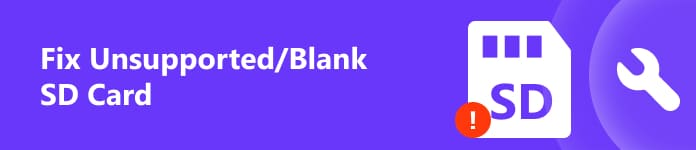
- Del 1. Hva betyr "SD-kort tomt eller støttes ikke".
- Del 2. Hvordan fikse SD-kort som ikke støttes
- Del 3. Vanlige spørsmål om ikke-støttet eller tomt SD-kort
Del 1. Hva betyr "SD-kort tomt eller støttes ikke".
Når "SD-kortet er tomt eller har et filsystem som ikke støttes." meldingen vises på Android-telefonen din, lurer du kanskje på hva som får denne feilen til å skje. Det er mange årsaker til denne feilen. For å spare tid og energi vil vi ta opp noen vanlige situasjoner for deg.
• Usikker utvinning – Hvis du fjerner eller løser ut SD-kortet på en uhøflig måte uten å slå av enheten, kan du få denne feilmeldingen.
• Virusinfeksjon – Du bør sørge for å bruke SD-kortet på en privat og trygg enhet. Ellers kan SD-kortet ditt bli infisert av et virus.
• Ikke-støttede RAW-filsystemer – Når du kobler SD-kortet til en annen enhet ved hjelp av det inkompatible filsystemet, kan denne feilmeldingen oppstå.
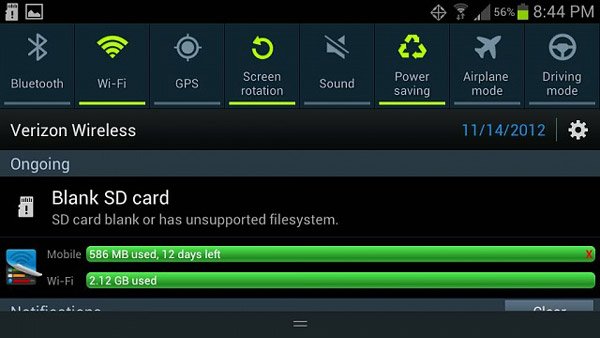
Del 2. Hvordan fikse SD-kort som ikke støttes
Bonus: Gjenopprett data fra et SD-kort som ikke støttes
Først og fremst må du gjenopprette dine dyrebare data fra et ikke-støttet SD-kort ved å bruke Apeaksoft Data Recovery. Den profesjonelle programvaren kan hjelpe deg med å få forskjellige data tilbake fra et ikke-støttet eller tomt SD-kort med stor mulighet.

4,000,000 + Nedlastinger
Hent ulike typer data fra et ikke-støttet SD-kort eller til og med et skadet SD-kort.
Tilgjengelig for ikke-støttede SD-kort av nesten alle merker og typer.
Du kan lagre de skannede prosjektene i SPF-filer for å hente de ønskede filene når som helst.
Kompatibel med både Windows og Mac OS.
Trinn 1 Last ned og installer ved å klikke på knappen ovenfor på datamaskinen. Koble SD-kortet til datamaskinen ved hjelp av en kortleser.
Trinn 2 Du kan sjekke datatypen i hovedgrensesnittet. Deretter bør du velge Flyttbare stasjoner for skanning av data. Klikk på Skanne knappen for å fortsette.

Trinn 3 Vent til prosessen er ferdig, du kan krysse av for datatypen du vil gjenopprette fra SD-kortet. Deretter kan du klikke på Gjenopprette for å gjenopprette dataene til datamaskinen.

Hvis du har gjenopprettet dataene dine fra SD-kortet som ikke støttes, kan du lære hvordan du fikser et SD-kort som ikke støttes uten å formatere på Android og fikser et SD-kort som ikke støttes på Samsung med formatering.
1. Start Android-enheten på nytt
Å starte Android-enheten på nytt kan være den enkleste måten når du vil fikse et SD-kort som ikke støttes uten å formatere.
Trinn 1 Trykk og hold inne Power knappen til du ser oppstartsmenyskjermen.
Trinn 2 Pek strøm av å fortsette. Hvis det er en Restart or Reboot alternativet, kan du trykke på det og få Android-enheten din omstartet direkte.
Trinn 3 Vent til prosedyren er ferdig. Deretter kan du trykke lenge på Power knappen for å fullføre omstartsprosessen. Du kan lære andre måter å start en Android-telefon på nytt her.

2. Bruk CHKDSK Command
Du kan lære hvordan du fikser et SD-kort som ikke støttes uten å miste data ved å bruke det innebygde CHKDSK-verktøyet på Windows-operativsystemer.
Trinn 1 Koble SD-kortet til en Windows-PC ved hjelp av en kortleser. Finn og husk stasjonsbokstaven til SD-kortet ditt Diskbehandling.
Trinn 2 Enter cmd til søkemenyen og klikk på Kjør som administrator knappen for å fortsette.
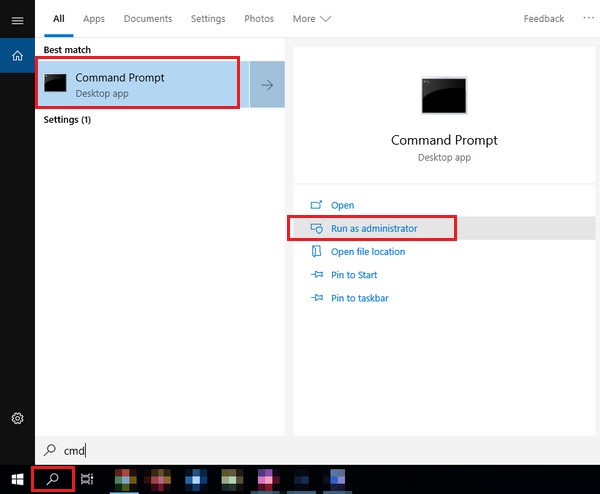
Trinn 3 Enter chkdsk [drive letter of your SD card] / f og trykk på Enter nøkkel for å fikse det ustøttede/tomme SD-kortet ditt.

3. Formater SD-kort på Android
Hvis du ikke kan fikse "SD-kortet er tomt eller har et filsystem som ikke støttes." feil med metodene ovenfor, kan du formater SD-kortet direkte for å fikse det ikke-støttede SD-kortet på Samsung og andre Android-telefoner.
Trinn 1 Sett inn SD-kortet i Android-telefonen din. Åpne Innstillinger-appen for å fortsette.
Trinn 2 naviger til oppbevaring og trykk på den. Trykk på SD-kortdelen og velg Format SD-kort.

Del 3. Vanlige spørsmål om ikke-støttet eller tomt SD-kort
Hvordan sikkerhetskopiere et SD-kort som ikke støttes?
Du kan bruke et tredjepartsverktøy kalt Apeaksoft Android Data Backup & Restore for å sikkerhetskopiere et SD-kort som ikke støttes med ett klikk. For å unngå utilsiktede krasj av enhetene og SD-kortene dine, bør du regelmessig sikkerhetskopiere filene dine og ulike digitale data ved å bruke denne kraftige programvaren for sikkerhets skyld.
Hvordan fikser jeg SD-kortet som ikke støttes av Samsung?
Først kan du sette inn SD-kortet ditt i Samsung flere ganger for å sjekke om problemet er løst. Hvis denne metoden ikke fungerer, kan du formatere det ikke-støttede SD-kortet direkte på din Samsung.
Hvordan forhindrer jeg at SD-kortet mitt ikke blir støttet eller tomt?
Du bør ta ut SD-kortet trygt og sørge for at enhetene som skal kobles til er sikre og virusfrie. Dessuten kan du sikkerhetskopiere SD-kortet ditt regelmessig med noen verktøy for å forhindre tap av data.
Konklusjon
Du kan lære hvordan fikse et SD-kort som ikke støttes uten/med formatering fra dette innlegget. Dessuten kan du få tilgang til ett verktøy kalt Apeaksoft Data Recovery for å gjenopprette data fra ditt ikke-støttede SD-kort uten anstrengelse.




